怎么使用u盘制作win7纯净版呢?现在都流行u盘安装系统了,所有网友们也想学u盘制作win7系统,特地跑过来问windows7之家小编,小编对u盘制作win7系统盘在熟悉不过,那么就让windows7之家小编告诉你们u盘制作win7纯净版教程。
首先呢是做U盘启动盘——pe系统,小编我用的是老毛桃,在老毛桃官网上下载老毛桃并安装{下载装机版}

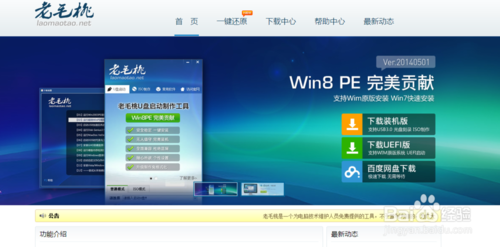
插入准备好的U盘(制作的过程会格式你的U盘)红色的划线就是你的U盘,点击黑色划线的{一键制作成usb启动盘}等待完成,完成后会跳出来一个对话框点是。
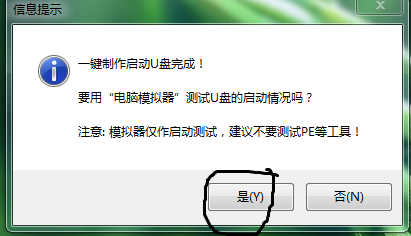
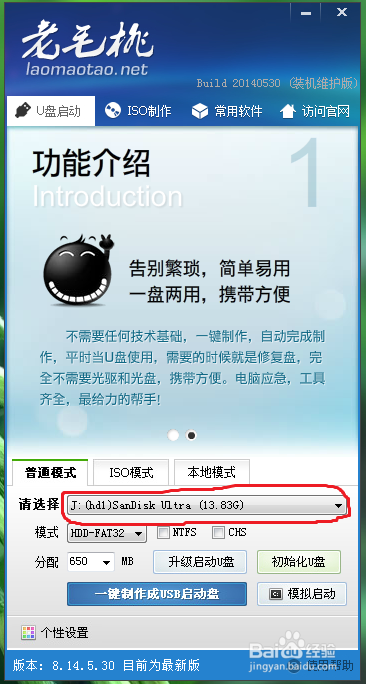
点击NETFS完成后确定即可,打开压缩包win7iso(如果打不开请下载{好压}安装)解压后的以下文件夹
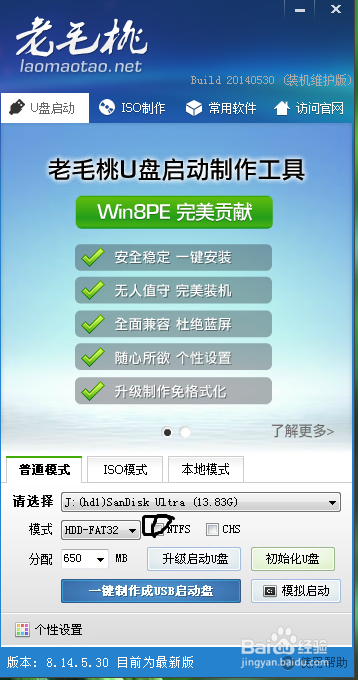
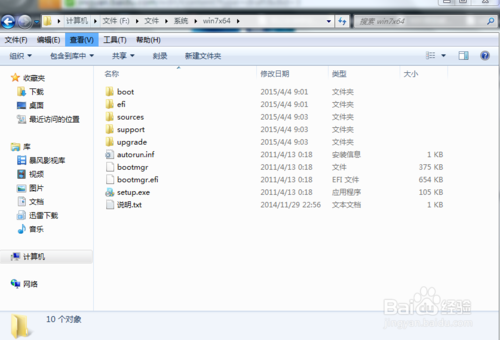
更改其中bootmgr(文件类型是)为win7mgr(尤为重要)并把文件复制到u盘根目录,有的小伙伴不知道什么是根目录,其实就是直接复制到U盘不要把它放到一个文件夹里。你也可以到百度里搜一下什么是更目录?
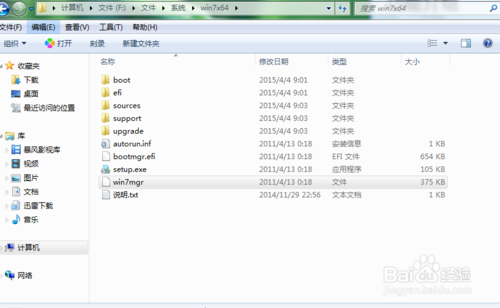
关闭计算机按f1按键进入bios笔记本如果进不去请加fn+f1按键(不同品牌的电脑进入bios不一样请查找)进入bios后把优盘调成第一启动项。{不同品牌电脑设置不一样}请搜品牌+启动项调整!
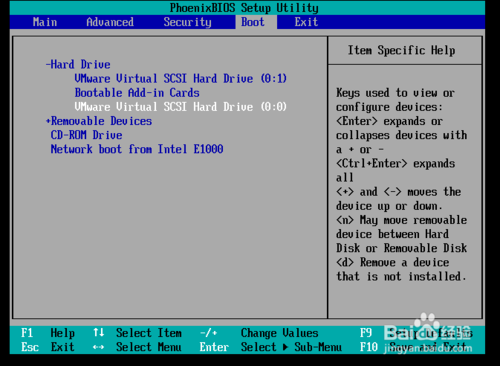
按f10保存退出重启电脑进入pe系统进入红色框选安装原版win7/windows8中文版。回车然后选直接安装win7系统(需要提前解压iso到U盘)回车完成进入安装这个就不多说了。不过需要注意的是有的电脑无法下一步提示缺少dvcd驱动什么的?只需拔下u盘插入usb2.0的接口。不知道那个才是?没关系!多试几个肯定行。安装完后,需要装驱动,建议用驱动精灵。电影不能放是应为没装flash。
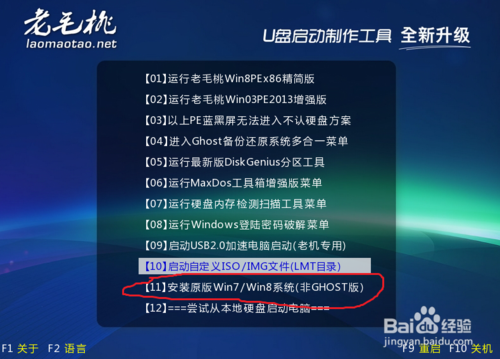

以上就是windows7之家小编给你们带来的最详细最简单的u盘制作win7纯净版教程了,u盘制作windows7系统就是这么简单,只要你们按照小编的这个方法一步一步进行下去,不到半小时,就能制作成功了!所以觉得这篇文章不错就收藏起来吧,对你们帮助是很大的!